Локальная сеть в ОС Windows
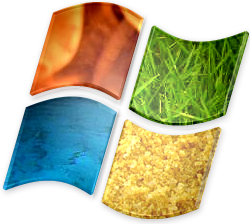
В настоящее время сотни людей изучают множество форумов в поисках полностью рабочей, доступной для понимания схемы настройки сети «Компьютер-Компьютер» между Windows 7 и Windows XP. Если раньше на одинаковых версиях Windows настройка локальной сети Вам не доставляла хлопот, то при попытке настроить сеть между Windows 7 и Windows XP, у вас появились проблемы. Я постараюсь все доступно объяснить в этой статье по поводу их решения.
Итак, допустим у Вас есть 2 компьютера, на одном из них Windows XP, а на другом Windows 7. Вы хотите соединить их сетевым шнуром по схеме «Компьютер-Компьютер»? Соединение может быть с помощью кабеля, или беспроводная сеть – с помощью технологии wi-fi. Я объясню на примере сети с помощью кабеля.
Что Вам понадобится:
- Компьютера с сетевой картой и установленными драйверами на неё.
- Кабель для соединения.
- 10 минут свободного времени.
Для начала настроим компьютер с Windows XP. На рабочем столе, или в меню «Пуск» кликнем, правой кнопкой мыши, на ярлыке «Мой компьютер», и выбираем пункт «Свойства», далее выбираем вкладку «Имя компьютера». нас интересуют пункты: «Имя компьютера» и «Рабочая группа». По умолчанию рабочая группа будет называться «workgroup», если стоит название «MSHOME», то изменяем на «workgroup». Имя компьютера должно иметь английские буквы и не содержать пробелов. Пускай имя компьютера у нас будет – PC, а рабочая группа – workgroup. Следующий шаг у нас будет – это настройка IP. Открываем сетевые подключения в меню «Пуск» и открываем свойства и открываем свойства подключения. По умолчанию оно называется “Подключение по локальной сети”.
ВНИМАНИЕ!: Если подключение светится серым цветом, то кликнем правой кнопкой мыши на нём, и выбираем пункт «Подключить». Перед настройкой, желательно отключить все остальные подключения на обоих компьютерах, иначе возникнут проблемы.
В открывшемся окне выбираем пункт Протокол Интернета (TCP/IP) и нажимаем кнопку Свойства. Вписываем IP-адрес 192.168.1.1 и маску подсети 255.255.255.0. И нажимаем ОК. Далее выбираем каталог, к которому хотим открыть общий доступ. Кликнем правой кнопкой мыши на выбранном каталоге, выбираем вкладку «Доступ», выбираем пункт «Открыть общий доступ к этой папке», там же настраиваем и параметры доступа: чтение и изменение. С настройкой Windows XP закончили, переходим к Windows 7.
На рабочем столе, или в меню «Пуск» кликнем, правой кнопкой мыши, на ярлыке «Мой компьютер. Выбираем пункт «Свойства». Смотрим на подраздел «Имя компьютера, имя домена и параметры рабочей группы». Название рабочей группы должно совпадать: «workgroup». Имя компьютера должно быть английскими буквами и без пробелов, допустим PC2. Изменить можем, кликнув «Изменить параметры». Далее в меню «Пуск» открываем «Панель управления», выбираем пункт «Сеть и Интернет», далее «Центр управления сетями и общим доступом». Слева в меню, выбираем пункт «Изменение параметров адаптера». По умолчанию должен быть ярлык «Подключение по локальной сети», аналогично предыдущему, проверяем, включено ли оно, если нет, то включаем, а все остальные отключаем. Затем кликнем правой кнопкой мыши на ярлыке «Подключение по локальной сети» и выбираем пункт «Свойства». Выбираем «Протокол Интернета версии 4 (TCP/IPv4)» и нажимаем «Свойства». Вписываем IP-адрес 192.168.1.2 и маску подсети 255.255.255.0. Сохраняем.
В панели управления снова идем в «Центр управления сетями и общим доступом», там должна появиться под названием «Неопознанная сеть», в нижнем левом углу выбираем пункт «Домашняя группа». В открытом окне нажимаем «Что такое расположение в сети?», там выбираем пункт «Домашняя группа» для сети «Неопознанная сеть». В следующем пункте поснимаем все «галочки» и нажимаем «Далее». В следующем пункте появится пароль домашней группы, он нам не нужен, нажимаем на кнопку «Готово». Опять идем в «Центр управления сетями и общим доступом», в левом меню выбираем пункт «Изменить дополнительные параметры общего доступа». В открытом окне , смотрим, что профиль «Домашний или рабочий» является текущим. В этом профиле, в самом низу, в пункте «Подключения домашней группы» ставим «Использовать учетные записи пользователей и пароли для подключения к другим компьютерам». Сохраняем. Выходим из сеанса и заходим снова.
ВНИМАНИЕ!: После каждой перезагрузке, или выхода из сеанса, Widows 7 будет снова применять профиль «Общественная сеть», поэтому его снова нужно менять на профиль «Домашняя сеть». Но при этом будет окно с такой надписью: «Windows не удалось настроить параметры сети», просто закрываете его, и смотрите что профиль «Домашняя сеть» применился.
Далее снова открываем пункт «Свойства», на ярлыке «Мой компьютер», выбираем «Изменить параметры», нажимаем «Идентификация», выбираем параметр использования компьютера для домашней сети. Нажимаем ОК. Снова открываем «Центр управления сетями и общим доступом», опять идем в пункт «Изменение дополнительных параметров общего доступа», в профиле «Домашний или рабочей», выбираем «Включить сетевое обнаружение» и выбираем «Отключить общий доступ с парольной защитой». Сохраняем изменения. Перезагружаем оба компьютера. Аналогично Windows 7 открываем общий доступ к каталогам. На компьютере с Windows 7 снова применяем профиль «Домашняя сеть». Всё, компьютера готовы для обмена файлами и игр по локальной сети.
ВНИМАНИЕ!: Следует отключить Брандмауэр Windows, и другие, установленные межсетевые экраны, для избегания ненужных проблем в работе локальной сети.